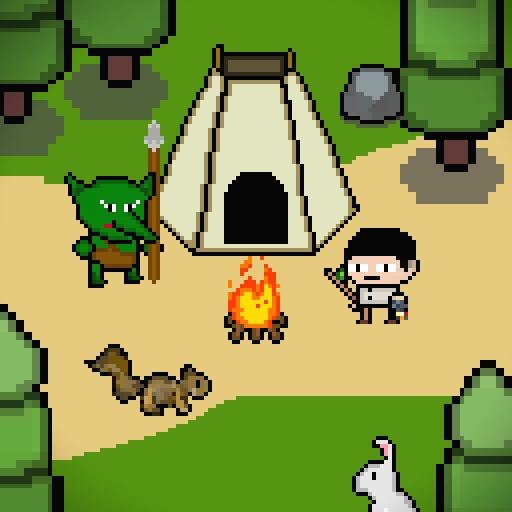위의 장작불 위에 피어오르는 불꽃은 Unity 파티클 시스템을 넣은 것이다. 직접 sprite를 그려 할 수도 있었지만, Unity파티클 시스템을 이용하면, 간단하게 효과를 적용할 수 있다.
1. 파티클 오브젝스 생성

위와 같이 [Hierarchy]창에서 넣고 싶은 위치에 우클릭 해, 파티클 시스템 GameObject를 넣을 수 있다.

위 그림과 같이 파티클 시스템에는 너무 많은 옵션들이 있다. 이 옵션들을 다 설명하기는 힘들고, 주로 사용할 것 같은 것만 알아보자.
2. 파티클 오브젝트 설정
- 시뮬레이트 해보기

파티클 시스템 오브젝트를 클릭하면, 게임을 실행하지 않고도, Scene창에서 파티클 시스템을 시뮬레이트 해 볼 수 있다.
(1) 파티클 입자 방향 및 속도 조절
- Start Speed : 파티클 입자의 시작 속도. 이 값이 클 수록, 처음에 파티클이 날아가는 속도가 빠르다.
- Grivity Modifier : 중력 방향과 크기를 설정한다. 이 값이 클 수록, 입자가 받는 힘이 커서 속도가 빨라진다.
- Simulate Speed : 파티클 시뮬레이트 속도 조절. 애니메이션 속도 Scale값과 비슷하다고 생각하면 된다.
- [Shape/Shape] : 파티클 시스템을 거시적 관점으로 봤을 때의 모양. 대략적으로 모양에 맞춰 파티클이 날아가는 것을 확인 할 수 있다. 그 밖에 Shape 옵션에서, [angle, spread,] 해당 모양의 반지름 각도 등을 설정해 모양을 조절 할 수 있다. 아래와 같이 edit모드를 활성화 하는 것을 추천한다.

(2) 입자 색상 및 크기 조절
- Start Size : 파티클 입자의 시작 크기.
- Start Color : 파티클 입자의 시작 색상.
- [Color by Speed] : 파티클 속도에 따른 색상 조절
- [Color over Lifetime] : 파티클 입자 생명주기에 따른 색상 조절
- [Renderer/Min Particle Size] : Viewport크기에 따른 파티클 크기를 정한다. 이 값이 클수록, 파티클이 커진다.
- [Renderer/Material] : 파티클의 텍스처를 바꾸고 싶은 경우
(3) 파티클 갯수 조절
- Max Particles : 한 사이클 파티클 입자 최대 갯수이다.
- [Emission/Rate over Time] : 파티클 간 생성 간격 시간이다. 이 값이 작으면, 한번에 파티클이 많이 생성되고, 반대로 값이 크면, 조금씩 생성하게 된다.
(4) [Particle System Force Field] 컴포넌트, [Wind Zone] 컴포넌트
파티클에 바람이 부는 느낌 등을 주고 싶을 때 사용한다. 한마디로 외부에서 파티클에 주는 주는 힘이다.
- [Particle System / External Forces]를 체크 활성화 한다.
- 아래와 같이 [Particle Systemd Force Field] 또는 [Wind Zone]오브젝트 생성


적용하고 나면 위와 같이 파티클이 바람에 날리듯한 느낌을 줄 수 있다.
'게임을 만들자 > Unity' 카테고리의 다른 글
| Unity Ui Slider, Pointer Up 이벤트 (0) | 2020.07.19 |
|---|---|
| Unity UI, 더블클릭, 드래그 앤 드랍 (2) | 2020.06.09 |
| MacOS Unity, VisualStudio for Mac 디버깅 (0) | 2020.05.16 |
| Unity Android 웹뷰 띄우기 (1) | 2020.05.13 |
| Unity Json Parser. IL2CPP 에러 해결 (0) | 2020.04.24 |